인샷 배경 제거기의 기술 마스터하기
InShot(인샷)은 사용자가 고품질 동영상을 제작할 수 있도록 지원하는 인기 있는 동영상 편집 앱으로, 고도로 발전된 사진 및 동영상 편집 기능으로 유명합니다. 그 중 가장 인기 있는 기능 중 하나인 배경 제거 기능을 통해 사용자는 이미지와 동영상을 깔끔한 외관으로 쉽게 수정할 수 있습니다.
이 기사에서는 동영상 배경을 제거하는 기법과 도구를 탐색하고 단계별 가이드를 제공하겠습니다. HitPaw VikPea와 같은 도구를 사용하면 배경을 제거할 뿐만 아니라 동영상 품질을 향상시켜 매끄러운 경험을 제공합니다. 이제 인샷 배경 제거 기능을 자세히 살펴보겠습니다.
파트 1. 인샷 배경 제거란 무엇인가요?
인샷에서 배경을 제거하는 과정
인샷은 사진과 동영상에서 배경을 제거하는 매우 간단한 방법을 제공합니다. 아래는 인샷에서 배경을 제거하는 방법입니다:
1. 먼저 인샷 앱을 사용하여 갤러리에서 사진이나 동영상을 가져옵니다.
2. 그런 다음 편집 도구로 이동하여 배경 제거 옵션을 선택합니다. 이 도구는 인공 지능을 사용하여 선택한 미디어에서 배경을 찾아 제거합니다.
3. 이제 필요한 조정을 위해 테두리 정제 옵션을 사용합니다.
4. 배경을 제거한 후 편집한 미디어를 장치에 저장하고 조정을 적용합니다.
배경 제거를 위한 핵심 기능 및 도구
인샷 배경 제거 도구에는 제거 프로세스를 개선하기 위한 다음과 같은 기능이 있습니다:
- AI-기반 감지: 주제를 배경에서 분리하고 자동으로 인식함
- 테두리 정제 도구: 주제 경계가 깨끗하도록 정확한 조정을 가능하게 함
- 배경 교체: 배경을 제거한 후 단색 또는 갤러리의 추가 사진으로 교체할 수 있음
- 블러 및 효과: 배경을 더 매력적으로 보이도록 블러 효과를 추가할 수 있음
복잡한 배경 제거 작업에서 인샷 사용의 제한 사항
간단한 배경 제거에 강력한 도구인 인샷이지만, 더 복잡한 작업을 처리할 때는 많은 제한이 있을 수 있습니다.
- 정확도: AI-기반 도구가 털이나 배경과 같은 세부 사항에서 어려움을 겪을 수 있음
- 수동 조정: 복잡한 배경에서는 시간이 많이 소요될 수 있는 수동 수정이 필요할 수 있음
- 품질: 전문 배경 제거 소프트웨어가 생성하는 품질보다 출력 품질이 낮을 수 있음
- 제어 제한: Adobe Photoshop과 같은 데스크톱 소프트웨어와 비교하여 인샷은 정확한 편집을 위한 정교한 도구 및 기능을 제공하지 않아 배경 제거 프로세스에 대한 제어가 적음
팁:
인샷 배경 제거를 간편하게 사용하려면 HitPaw Video Background Removal 무료 체험을 받아보세요!
파트 2. 인샷 배경 제거를 어떻게 사용하나요?
아래는 인샷에서 배경을 제거하는 방법입니다.
단계 1. 인샷 다운로드 및 실행:인샷이 설치되어 있지 않은 경우 Apple Store 및 Google Play Store에서 다운로드하세요. 설치한 후 동영상을 선택하고 탭하세요. 이제 앱을 실행합니다.
단계 2. 동영상 선택:앱을 열면 세 개의 옵션이 표시됩니다. 이 중에서 동영상 옵션을 선택해야 합니다. 클릭하면 갤러리의 모든 항목이 표시됩니다. 여기에서 원하는 동영상을 선택하세요.
단계 3. 선택한 동영상 확인:동영상을 선택한 후 화면 오른쪽 아래에 있는 Tick 버튼을 클릭합니다. 그런 다음 PiP 옵션을 누릅니다.
단계 4. 크로마 키 적용:도구 모음을 스크롤하면서 Chroma 옵션을 선택합니다. 클릭하면 색상 피커 아이콘이 표시됩니다. 이를 사용하여 동영상이나 사진에서 제거할 색상을 지정합니다.
단계 5. 최종 조정:‘Strength’ 및 ‘Shadow’ 옵션을 사용하여 동영상을 개선합니다. 이 두 옵션을 증가 또는 감소하기 위해 선을 그려 동영상을 향상시킬 수 있습니다. 필요한 조정을 한 후 Tick 버튼을 누릅니다.
단계 6. 새 배경 추가:이제 background 옵션을 클릭하고 갤러리에서 동영상을 선택합니다. 크기와 위치를 조정하여 새 배경을 생성합니다.
단계 7. 동영상 저장 및 내보내기:마지막으로 조정이 완료되면 Tick 버튼을 누르고 재생 아이콘을 클릭하여 미리보기를 확인하세요. 나중에 확인할 수 있도록 원하는 해상도로 동영상을 내보낼 수 있습니다.
파트 3. 인샷 배경 제거의 최고 대안 제안
HitPaw VikPea (이전 이름: HitPaw Video Enhancer)는 동영상의 배경을 변경하는 데 가장 권장되는 도구입니다. 동영상의 배경을 제거하려는지 여부와 관계없이 손상된 영상을 수리하려는 경우 HitPaw VikPea가 모든 것을 원활하게 처리하도록 합니다.
사용자 친화적인 인터페이스로 초보자와 전문가 모두가 접근할 수 있어 모든 동영상 개선 필요에 대한 신뢰할 수 있는 해결책을 제공합니다. 이는 인샷 배경 제거 도구의 최고 대안입니다. HitPaw VikPea에는 프레임 보간 모델과 안정화 모델도 포함되어 있어 인공 지능(AI) 알고리즘을 사용하여 동영상의 품질을 향상시킵니다.
장점
- 고해상도 영상 지원: 영상을 놀라운 8K 해상도로 변환함
- 손상된 동영상 파일 복구: 문제를 해결하여 동영상을 원래 품질로 복원함
- 성숙한 AI 기술: 탁월한 동영상 개선을 보장하기 위해 최첨단 AI를 활용함
- 사용하기 쉽고 명확한 인터페이스: 초보자도 쉽게 사용할 수 있음
- 워터마크 없는 뷰: 개선된 내용에 불편한 워터마크가 없음을 확인함
단계
단계 1: 다운로드 및 설치:
컴퓨터에 HitPaw VikPea를 다운로드하고 설치하세요.
단계 2: AI 배경 제거 모듈 찾기:
프로그램을 열고 AI 배경 제거 모듈을 찾습니다. 동영상 파일을 드래그 앤 드롭하거나 Import Video File 버튼을 클릭합니다.
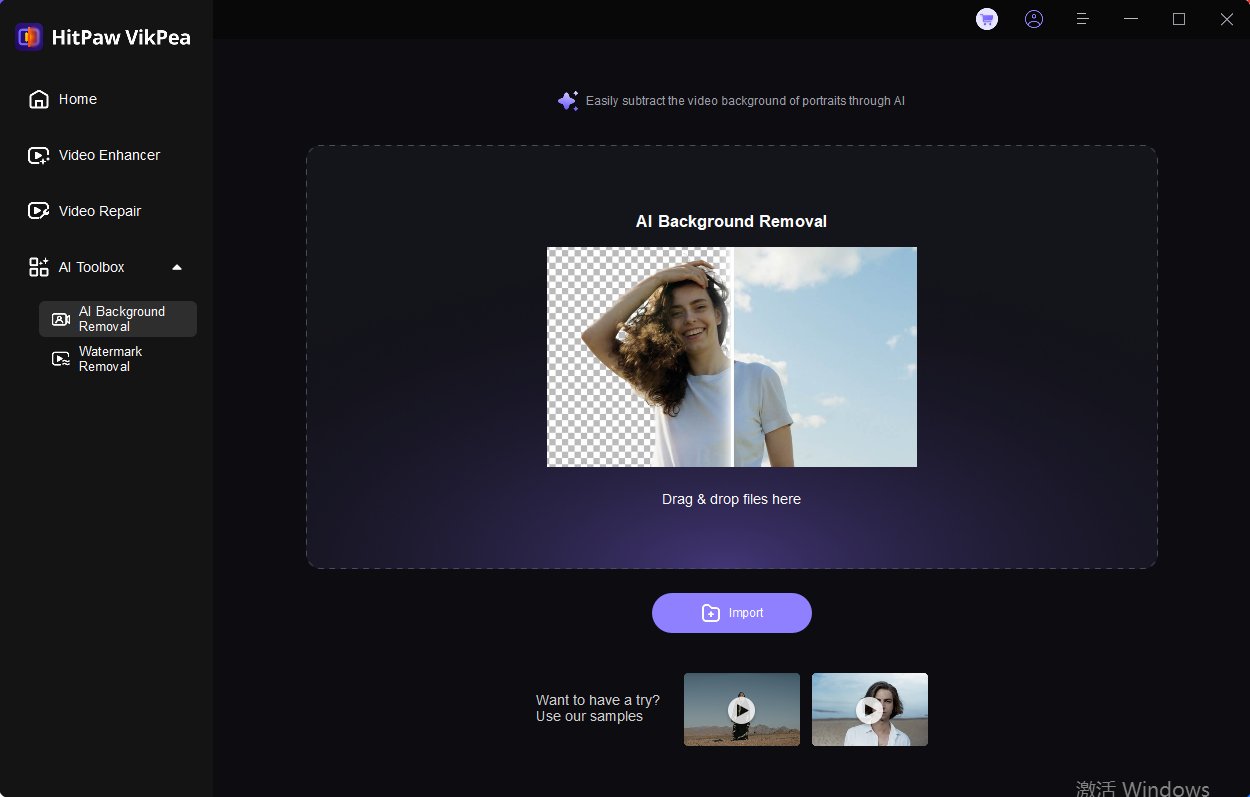
단계 3: 배경 채우기 모드 선택:
세 가지 배경 채우기 모드가 있습니다. 원하는 모드를 선택할 수 있습니다.
- 투명으로 설정: Be Transparent을 클릭한 후 Preview를 클릭하여 결과를 보세요. 이 모드는 배경을 모자이크로 채움
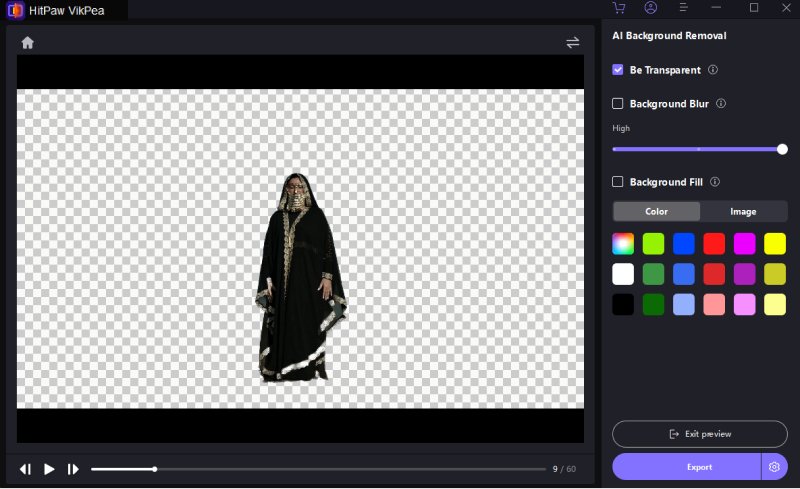
- 배경 블러: Background Blur를 클릭한 후 Preview를 클릭합니다. 필요에 따라 블러도를 조정하세요.
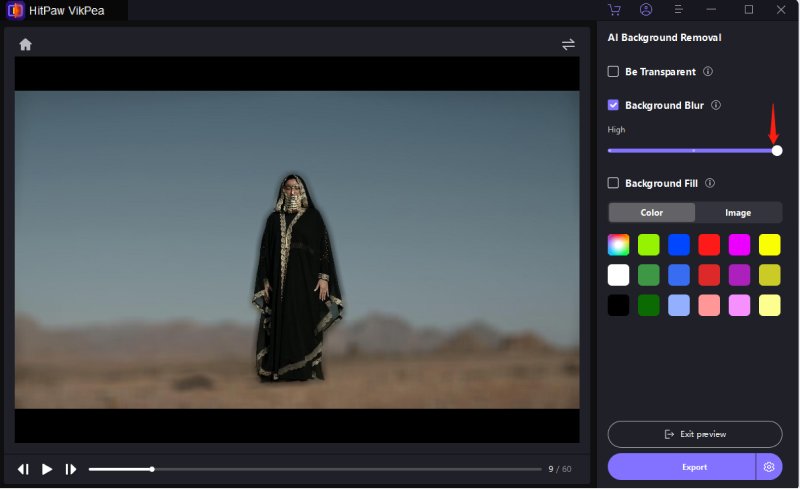
- 배경 채우기: Background Fill을 클릭하고 색상을 선택하거나 색상 피커를 사용한 후 Preview를 클릭하여 결과를 보세요.
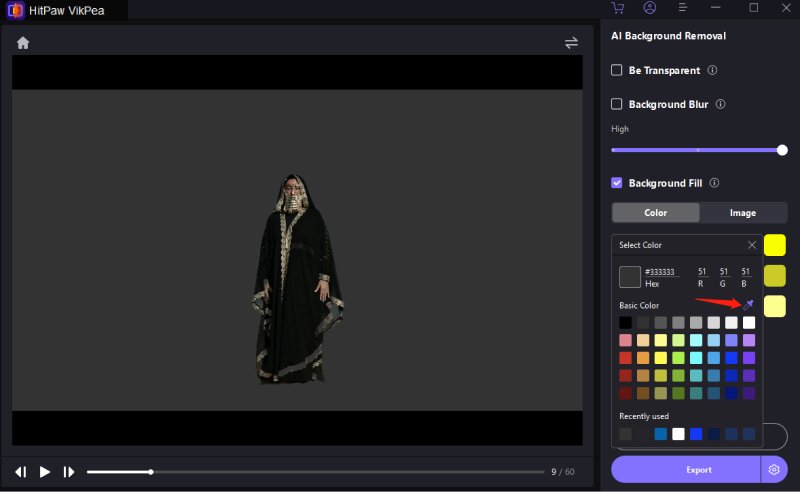
이러한 간단한 단계를 따라하면 사진과 동영상의 배경을 쉽게 제거하거나 변경할 수 있습니다.
HitPaw VikPea에 대해 더 알아보기
인샷 배경 제거에 대한 FAQs
Q1. 인샷에서 사진의 배경을 변경할 수 있나요?
A1. 예, 컷아웃 기능을 사용하여 사진의 피사체를 분리한 다음 배경을 다른 이미지나 색상으로 교체할 수 있습니다. 이 도구를 사용하면 피사체를 쉽게 깔끔하게 잘라내어 새 배경을 적용할 수 있습니다.
Q2. 인샷을 사용하여 동영상에서 배경 소음을 제거할 수 있나요?
A2.
인샷의 주요 기능은 기본적인 동영상 편집이며, 고급 소음 제거 기능은 없습니다. 그러나 어느 정도 배경 소음을 제거하는 데 효과적입니다. 다음은 인샷을 사용하여 배경 소음을 제거하는 방법입니다.
Q3. 인샷으로 촬영한 사진에서 배경을 제거하려면 그린 스크린이 필요한가요?
A3. 아니요, 인샷으로 촬영한 사진에서 배경을 제거하는 데 그린 스크린은 필요하지 않습니다. 앱의 크로마 툴은 어떤 단색 배경도 제거할 수 있어 다양한 설정에 적용할 수 있습니다. 이러한 유연성으로 인해 특수한 그린 스크린 장비를 사용하지 않고도 작업할 수 있습니다.
마무리
위의 가이드를 따라하면 동영상에서 배경을 쉽게 제거할 수 있습니다. 이 기사에서는 사진이나 동영상의 배경을 제거하고 원하는 것으로 변경하여 동영상의 시각적 외관을 향상시키는 데 필요한 모든 정보를 다루었습니다. 더 고급 기능과 더 높은 품질의 결과를 원한다면 HitPaw VikPea를 사용해 보세요. 적절한 도구를 사용하면 인샷 배경 제거 기능으로 동영상 프로젝트를 크게 향상시킬 수 있습니다.






 HitPaw FotorPea
HitPaw FotorPea HitPaw VoicePea
HitPaw VoicePea  HitPaw Univd
HitPaw Univd 
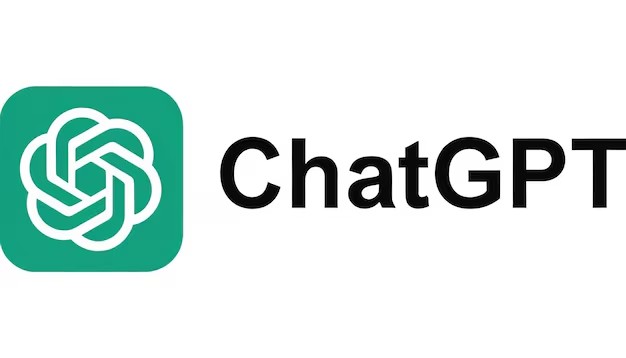
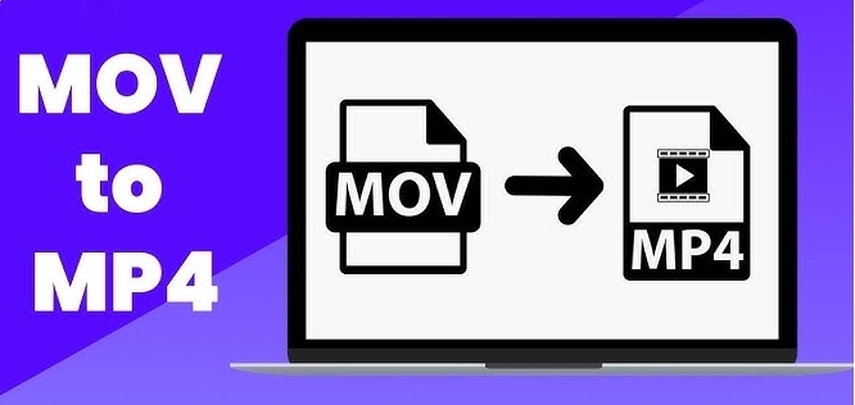

이 문서 공유하기:
제품 등급을 선택하세요:
김희준
편집장
프리랜서로 5년 이상 일해왔습니다. 새로운 것들과 최신 지식을 발견할 때마다 항상 감탄합니다. 인생은 무한하다고 생각하지만, 제 자신은 한계를 모릅니다.
모든 기사 보기댓글 남기기
HitPaw 기사에 대한 리뷰 작성하기